Page 1
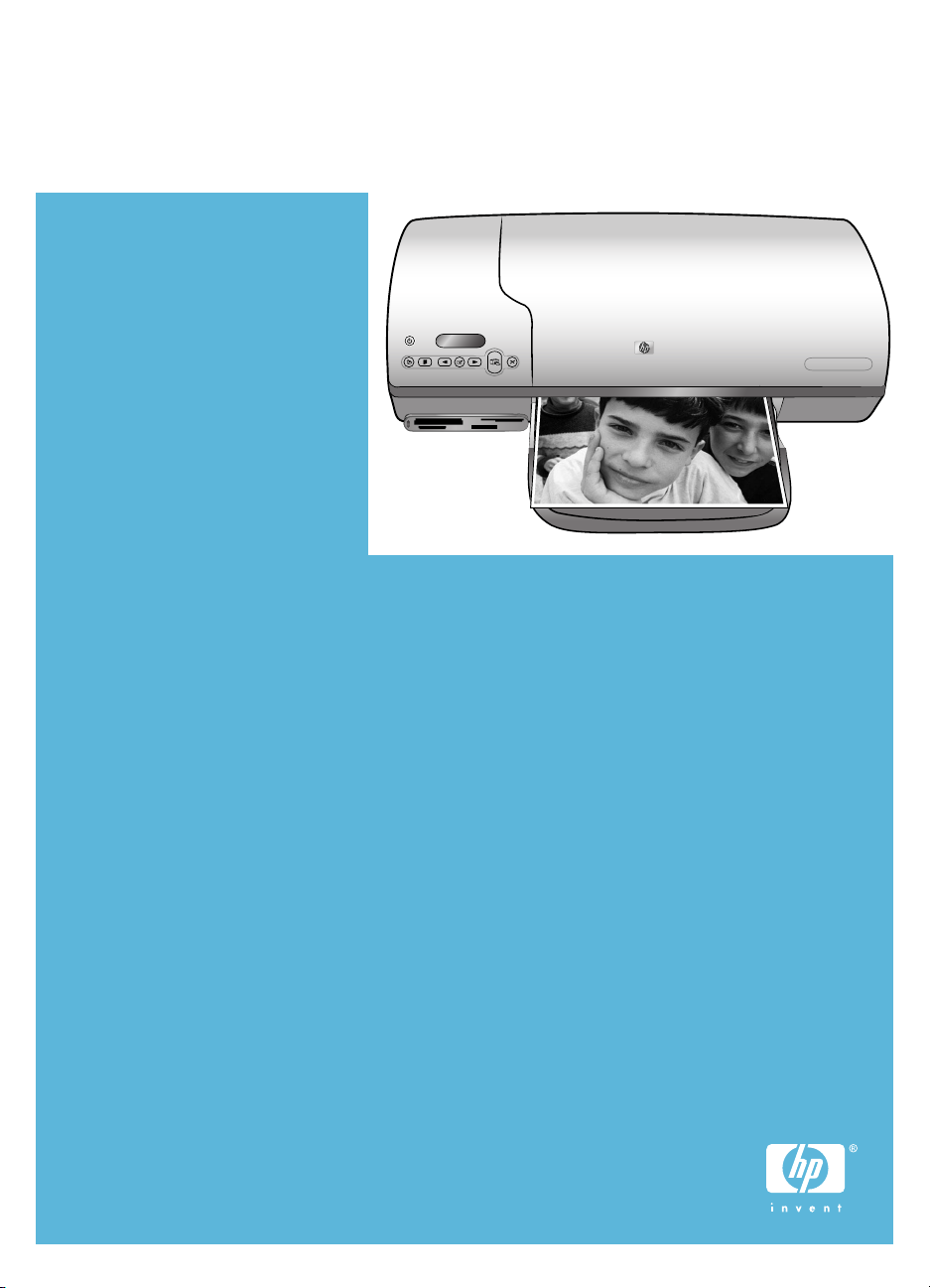
HP Photosmart 7400 series priručnik
s referencama
Hrvatski
Page 2
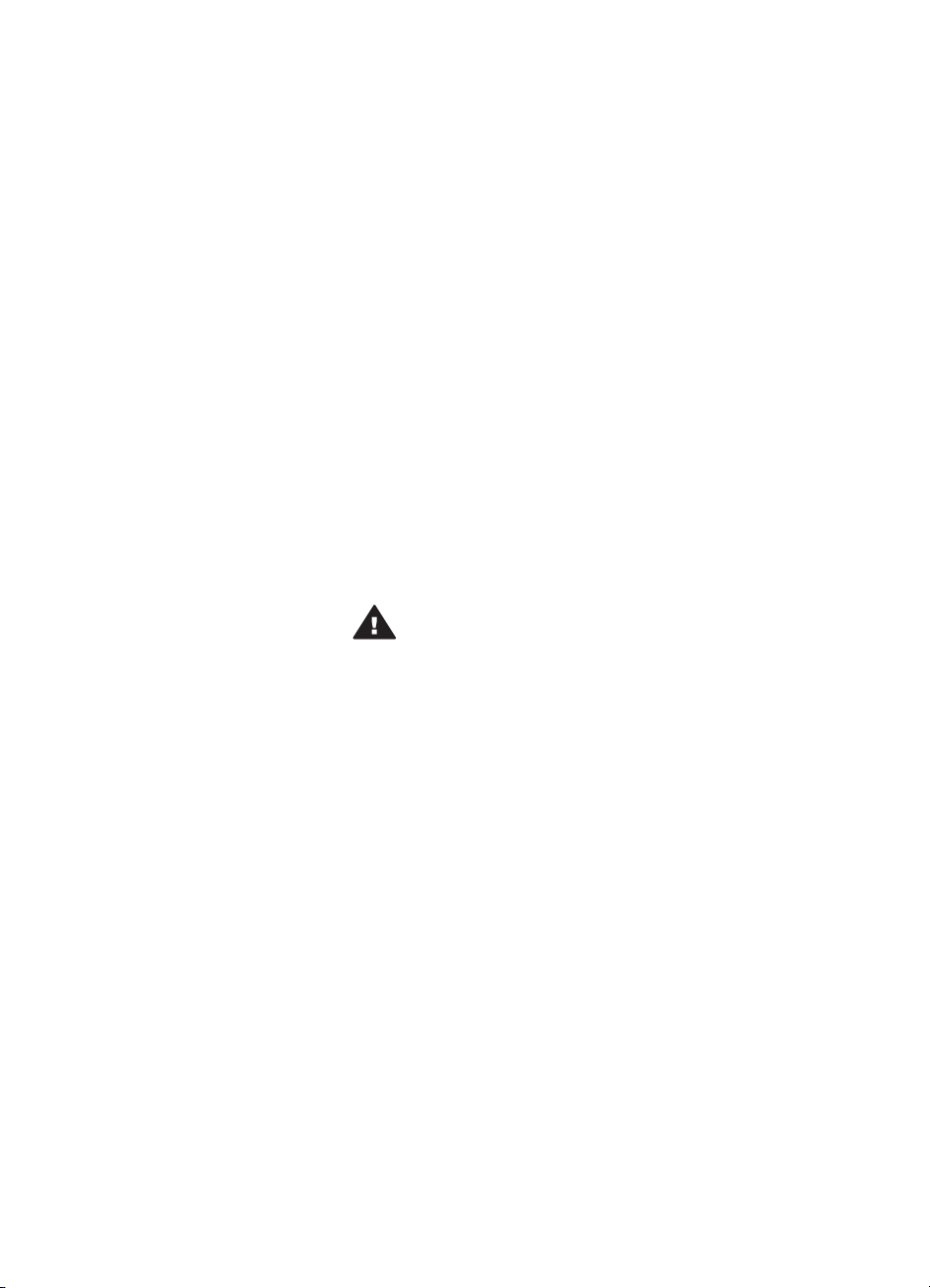
Informacije o autorskim
pravima
© Copyright 2004 Hewlett-Packard
Development Company, L.P.
Informacije sadržane u ovom
dokumentu su predmet promjene bez
prethodne najave. Zabranjeno je
preslikavanje, promjena ili prijevod
ovog dokumenta bez prethodne
pisane ovlasti, izuzev ako nije
dozvoljeno pod autorskim pravima.
Bilješka
Jamstva postavljena za HP proizvode
i usluge su unaprijed određena u
posebnim jamstvenim izjavama koje
prate ove proizvode i usluge. Niti
jedna izjava iz ovog dokumenta ne
smije predstavljati dopunsko jamstvo.
HP nije odgovoran za moguće
tehničke ili uredničke greške u ovom
dokumentu.
Tvrtka Hewlett-Packard Company nije
odgovorna za slučajna ili namjerna
oštećenja nastala uslijed opremanja,
izvedbe ili uporabe ovog dokumenta i
programskog materijala koji ga opisuje.
Zaštitni znaci
HP, HP oznaka i Photosmart su
vlasništvo Hewlett-Packard
Development Company, L.P.
Secure Digital oznaka je zaštitni znak
SD Association.
Microsoft i Windows su registrirani
zaštitni znaci tvrtke Microsoft
Corporation.
CompactFlash, CF i CF oznaka su
zaštitni znaci CompactFlash
Association (CFA).
Memory Stick, Memory Stick Duo,
Memory Stick PRO i Memory Stick
PRO Duo su zaštitni znaci ili
registrirani zaštitni znaci tvrtke Sony
Corporation.
MultiMediaCard je zaštitni znak
njemačke Infineon Technologies AG i
licenciran je za MMCA
(MultiMediaCard Association).
Microdrive je zaštitni znak tvrtke
Hitachi Global Storage Technologies.
SmartMedia je zaštitni znak tvrtke
Toshiba Corporation.
xD-Picture Card je zaštitni znak tvrtke
Fuji Photo Film Co., Ltd., Toshiba
Corporation i Olympus Optical Co., Ltd.
Mac, Mac oznaka i Macintosh su
registrirani zaštitni znaci tvrtke Apple
Computer, Inc.
Ostale marke i njihovi proizvodi su
zaštitni znaci ili registrirani zaštitni
znaci njihovih nositelja.
Softver uključen uz pisač je
djelomično temeljen na radu
Independent JPEG Group.
Autorska prava nekih fotografija
unutar ovog dokumenta su pridržana
od strane njihovih vlasnika.
Identifikacijski broj modela
prema propisima je
SDGOA-0401
U svrhe identifikacije prema propisima
ovom proizvodu je dodijeljen broj
modela prema propisima. Broj modela
prema propisima za vaš proizvod je
SDGOA-0401. Ovaj propisani broj nije
isto što i prodajni naziv (HP
Photosmart 7400 series pisač) ili broj
proizvoda (Q3409A).
Sigurnosne informacije
Uvijek primijenite osnovne mjere
sigurnosti kada radite s ovim
proizvodom kako bi smanjili opasnost
od ozljeđivanja uslijed vatre ili
električnog udara.
Upozorenje Za
sprečavanje vatre ili
opasnosti od udara, ne
izlažite ovaj proizvod kiši ili
bilo kakvoj drugoj vrsti vlage.
● Pročitajte s razumijevanjem sve
upute u HP Photosmart 7400
series Setup Guide (Priručniku
za postavku).
● Rabite samo uzemljene utičnice
kada namjeravate spajati
jedinicu na električno napajanje.
Ako niste sigurni da li je utičnica
uzemljena provjerite s
električarom.
● Provjerite sva upozorenja i
upute označene na proizvodu.
● Izvucite utikač iz utičnice prije
čišćenja.
● Ne postavljajte i ne rabite ovaj
proizvod u blizini vode ili kada je
vlažan.
● Postavite proizvod na stabilnu
površinu.
● Postavite proizvod na zaštićeno
mjesto gdje nitko ne može
nagaziti na proizvod ili zapeti o
kabel napajanja, te gdje se
kabel napajanja neće oštetiti.
● Ako proizvod ne radi dobro,
pogledajte informacije o
rješavanju problema u
zaslonskoj inačici pomoći HP
Photosmart pisača.
● U unutrašnjosti pisača ne
postoje dijelovi za servisiranje
osobe koja rabi pisač. U slučaju
potrebe servisa obratite se
obučenom servisnom osoblju.
● Rabite u dobro provjetravanoj
prostoriji.
Page 3
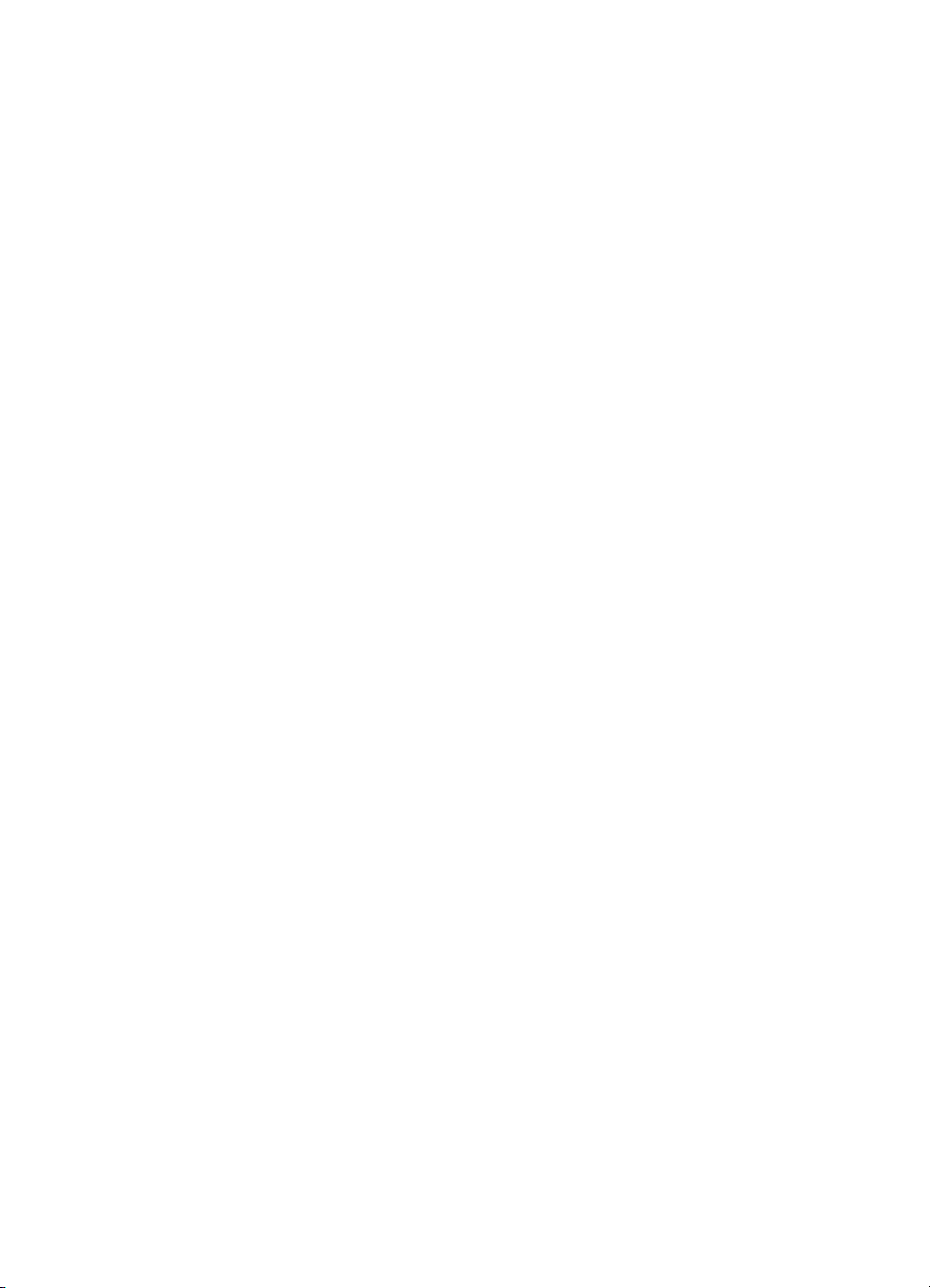
Sadržaj
1 Dobrodošli.............................................................................................................2
Za više informacija..................................................................................................2
Što ima u ovoj kutiji.................................................................................................2
Dijelovi pisača.........................................................................................................3
Informacije o papiru................................................................................................5
Informacije o ulošku s tintom..................................................................................7
Uporaba memorijskih kartica................................................................................11
2 Ispis s vašim novim pisačem............................................................................13
Ispis bez uporabe računala................................................................................... 13
Povezivanje..........................................................................................................16
Ispis bez uporabe računala................................................................................... 17
3 Instalacija softvera ............................................................................................20
4 Podrška i jamstvo...............................................................................................22
HP briga o korisnicima..........................................................................................22
Izjava o ograničenim jamstvima............................................................................24
5 Tehnički podaci..................................................................................................25
Zahtjevi sustava....................................................................................................25
Tehnički podaci pisača.........................................................................................25
Izjave o okolini......................................................................................................28
Podržani oblici datoteka................................................................................11
Postavljanje memorijskih kartica.................................................................... 11
Pregled fotografija na zaslonu računala........................................................12
Brzi početak...................................................................................................13
Odabir fotografija za ispis..............................................................................15
Ispis fotografija..............................................................................................16
Spajanje s računalom....................................................................................16
Spremanje fotografija na računalo.................................................................17
Spajanje s drugim osobama uz pomoć HP Instant Share.............................17
Za ažuriranje softvera pisača........................................................................19
Zaštita okoline...............................................................................................28
Stvaranje ozona............................................................................................28
Potrošnja energije.......................................................................................... 28
Uporaba papira..............................................................................................28
Plastika..........................................................................................................28
Podatkovni listovi o sigurnosti materijala.......................................................28
Recikliranje....................................................................................................29
HP Photosmart 7400 series priručnik s referencama 1
Page 4
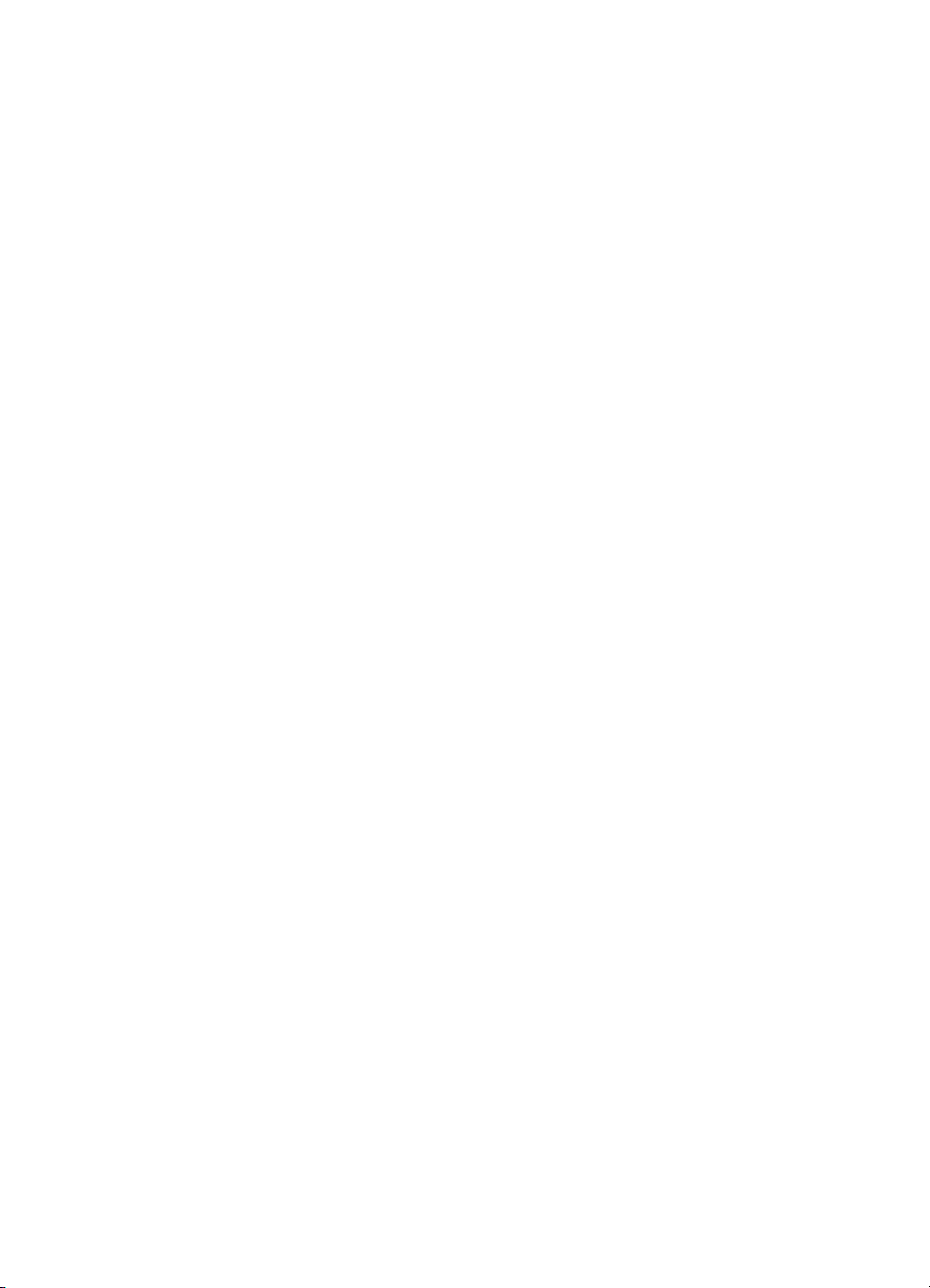
1
Dobrodošli
Zahvaljujemo na kupnji pisača HP Photosmart 7400 series! Uz vaš novi foto-pisač
možete raditi ispis prekrasnih fotografija ili ih spremati na računalo.
Glavna namjena ovog priručnika je objasniti kako tiskati bez spajanja na računalo. Za
informacije kako tiskati uz pomoć računala, instalirajte softver pisača, a zatim
pregledajte zaslonsku verziju pomoći. Za pregled informacija o zajedničkoj uporabi
pisača i računala, pogledajte Ispis bez uporabe računala.
Za više informacija
Vaš novi pisač dolazi sa slijedećom dokumentacijom:
● Setup Guide (Priručnik za postavku) — HP Photosmart 7400 series Setup
Guide (Priručnik za postavku) nudi brze i lake upute o postavci pisača.
● User's Guide (Korisnički priručnik) — HP Photosmart 7400 series User's
Guide (Korisnički priručnik) objašnjava osnovne mogućnosti pisača, kako raditi s
pisačem, a bez spajanja na računalo, te nudi informacije o rješavanju problema.
Ovaj priručnik je raspoloživ u računalnom obliku na User's Guide (Korisnički
priručnik) CD-u.
● Priručnik s referencama — Priručnik s referencama za HP Photosmart 7400
series je priručnik koji trenutačno čitate. Ovaj priručnik nudi osnovne informacije o
pisaču, uključujući postavku i rad, tehničku podršku i jamstvo. Za detaljne upute
pogledajte User’s Guide (Korisnički priručnik).
● HP Photosmart Printer Help (pomoć) — Zaslonska inačica pomoći HP
Photosmart pisača objašnjava kako rabiti pisač i računalo zajedno, te sadrži
informacije o rješavanju problema.
Nakon završene instalacije softvera pisača na računalu, možete pristupiti pregledu
zaslonske pomoći:
● Windows računalo: U izborniku Start (Početak) izaberite Programs (Programi)
(u Windows XP izaberite All Programs (Svi programi))> HP > Photosmart 320,
370, 7400, 7800, 8100, 8400, 8700 Series > Photosmart Help.
● Macintosh: U Finder (Tragač) odaberite Help (Pomoć) > Mac Help (Mac
pomoć), a zatim odaberite Library (Knjižnica) > HP Photosmart Printer Help
for Macintosh (Pomoć za Macintosh).
Što ima u ovoj kutiji
● Pisač HP Photosmart 7400 series
● HP Photosmart 7400 series Setup Guide (Priručnik za postavku)
● Priručnik s referencama za HP Photosmart 7400 series
● CD sa softverom za HP Photosmart 7400 series pisač (za neke države/regije
može biti više CD-a)
● User's Guide (Korisnički priručnik) CD
● Kaseta za foto-papir
● Zaštitnik uloška s tintom
● Vrećica za čuvanje foto-papira
● Oglednik papira
2 HP Photosmart 7400 series
Page 5
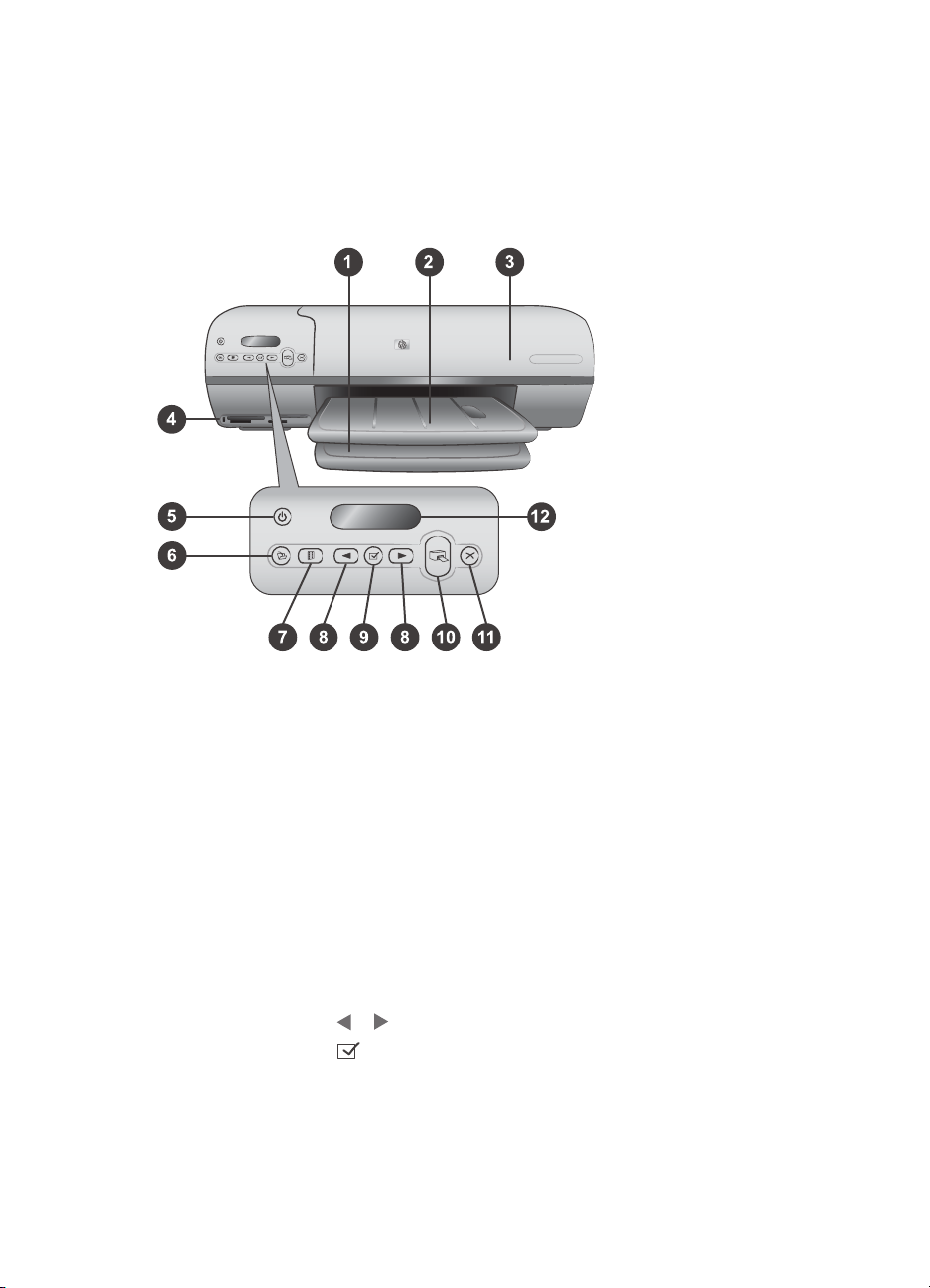
● Trobojni i foto uložak s tintom
● Pribor za napajanje
Napomena Sadržaj se može razlikovati u zavisnosti od države/regije.
Dijelovi pisača
1. Ulazna ladica Ovdje postavite papir.
2. Izlazna ladica Iz ove ladice, poslije završenog ispisa, izvadite fotografije ili
dokumente. Izvucite produžetak kada radite s većim formatima papira.
3. Gornji pokrov Podignite gornji pokrov za pristup kaseti za foto-papir, ulošcima s
tintom i vodilici širine papira.
4. Utori memorijske kartice Ovdje postavite memorijske kartice. Za više informacija
o utorima memorijskih kartica, pogledajte Uporaba memorijskih kartica.
5. Žaruljica Uključeno Pritisnite ovaj gumb za uključivanje ili isključivanje pisača.
Žaruljica Uključeno daje slijedeće informacije: zeleno (pisač je uključen), bljeska
zeleno (pisač je u radu), bljeska crveno (pisač zahtijeva pažnju).
6. Spremi Pritisnite za spremanje fotografija na spojeno računalo.
7. Ispis indeksa Pritisnite za ispis indeksa svih fotografija na memorijskoj kartici.
Pogledajte Brzi početak.
8. Odabir fotografija
9. Odabir fotografija
ispis prikazanog indeksnog broja fotografije.
10. Ispis Vrši ispis odabranih fotografija.
11. Odustani Služi za odustajanje od trenutačnog ispisa.
12. Zaslon ispisa Nudi mogućnost pregleda indeksnih brojeva fotografija, status
odabira fotografije, status papira i status uloška s tintom.
HP Photosmart 7400 series priručnik s referencama 3
i Rabite za kretanje kroz fotografije na memorijskoj kartici.
Pritisnite ovaj gumb za odabir ili odustajanje od odabira za
Page 6

Poglavlje 1
1. Kaseta za foto-papir U ovu kasetu postavite foto-papir s jezičkom 10 x 15 cm (4 x
6,5 inča s jezičkom 0,5 inča), foto-papir bez jezička 10 x 15 cm (4 x 6 inča) ili neki
drugi podržani mali medij za ispis, a zatim postavite kasetu u ulaznu ladicu za ispis.
2. Vodilica širine papira Prilagodite ovu vodilicu raznim širinama papira.
3. Dio pisača za odlaganje uloška s tintom Kada ne rabite uložak s tintom, a za
sprečavanje njegovog sušenja, stavite uložak u zaštitnik uloška koji ste dobili uz
pisač, a zatim ga odložite u ovaj dio.
1. Stražnja vratašca Otvorite ova vratašca za uklanjanje zaglavljenog papira.
2. USB priključnica Služi za spajanje računala na pisač.
3. Priključnica za kabel napajanja Priključite kabel napajanja na pisač.
4 HP Photosmart 7400 series
Page 7
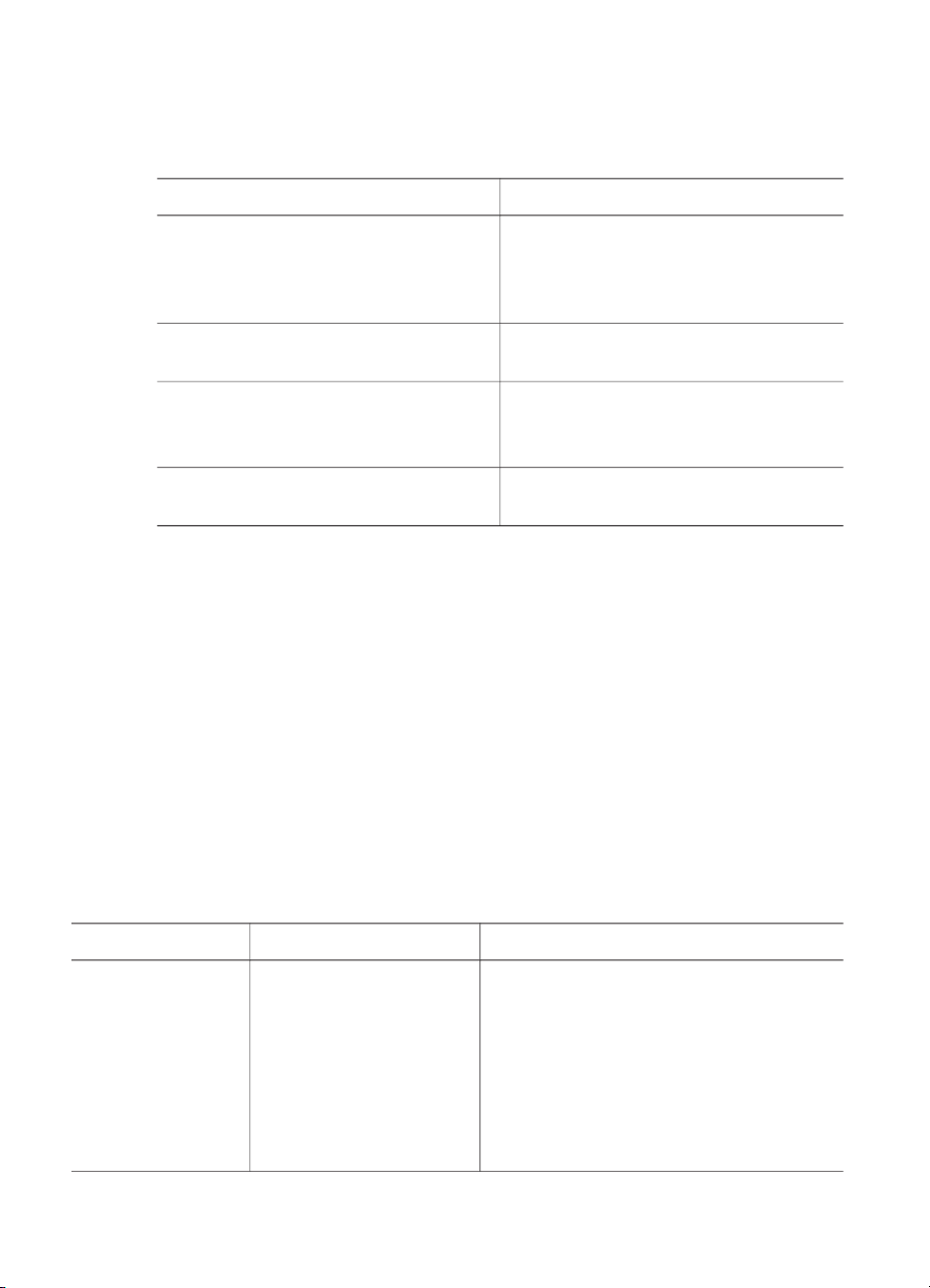
Informacije o papiru
Za dobivanje najboljih rezultata ispisa pisača, birajte iz ovih visoko-kvalitetnih HP fotopapira:
Za ispis
Visoko kvalitetnih, dugotrajnih ispisa i
uvećanih fotografija
Slike srednje do visoke rezolucije sa
skenera ili digitalnih fotoaparata
Prigodne i poslovne fotografije HP Photo Paper (foto-papir)
Tekstualni dokumenti, skice, probne
stranice i stranice poravnavanja
Naputci za postavljanje papira:
● Ispis fotografija i dokumenata se može vršiti na širokom izboru veličina papira: od
76 x 127 mm (3 x 5 inča), sve do 216 x 356 mm (8,5 x 14 inča), kao i na
beskonačnom papiru širine 216 mm (8,5 inča). Za više informacija o veličinama i
vrstama papira za uporabu, pogledajte Tehnički podaci.
● Prije postavljanja papira, izvucite vodilicu širine papira kako bi oslobodili prostor
za papir.
● U jednoj operaciji postavite samo jednu vrstu i veličinu papira. Ne miješajte vrste i
veličine papira u ulaznoj ladici ili u kaseti za foto-papir.
● Ne postavljajte previše ili premalo papira jer to može uzročiti otežano uvlačenje
papira u pisač. Za više informacija o količini papira u ulaznoj ladici, pogledajte
Tehnički podaci.
● Nakon što ste postavili papir, izvucite produžetak izlazne ladice za pridržavanje
stranica ispisa većih dimenzija.
U slijedećoj tablici su prikazani smjerovi postavljanja u pisač za najčešće rabljene
veličine papira.
Rabite ovaj papir
HP Premium Plus Photo Paper (fotopapir)
(u nekim državama/regijama poznat i
kao Colorfast Photo Paper)
HP Premium Photo Paper (foto-papir)
HP Everyday Photo Paper (foto-papir za
svakodnevnu uporabu)
HP Premium Inkjet Paper (papir za
mlazne pisače)
Vrsta papira
● Papir Letter ili
A4 veličine
● Grafo-folije
● Foto-papir
veličine 20 x
25 cm (8 x 10
inča)
● Foto-papir
veličine 13 x
HP Photosmart 7400 series priručnik s referencama 5
Kako ga postaviti Ladica za postavljanje
1 Podignite gornji
pokrov.
2 Podignite do kraja
izlaznu ladicu.
3 U ulaznu ladicu
stavite običan papir,
foto-papir ili grafofolije sa stranom za
Ulazna ladica – papiri većih dimenzija
Page 8
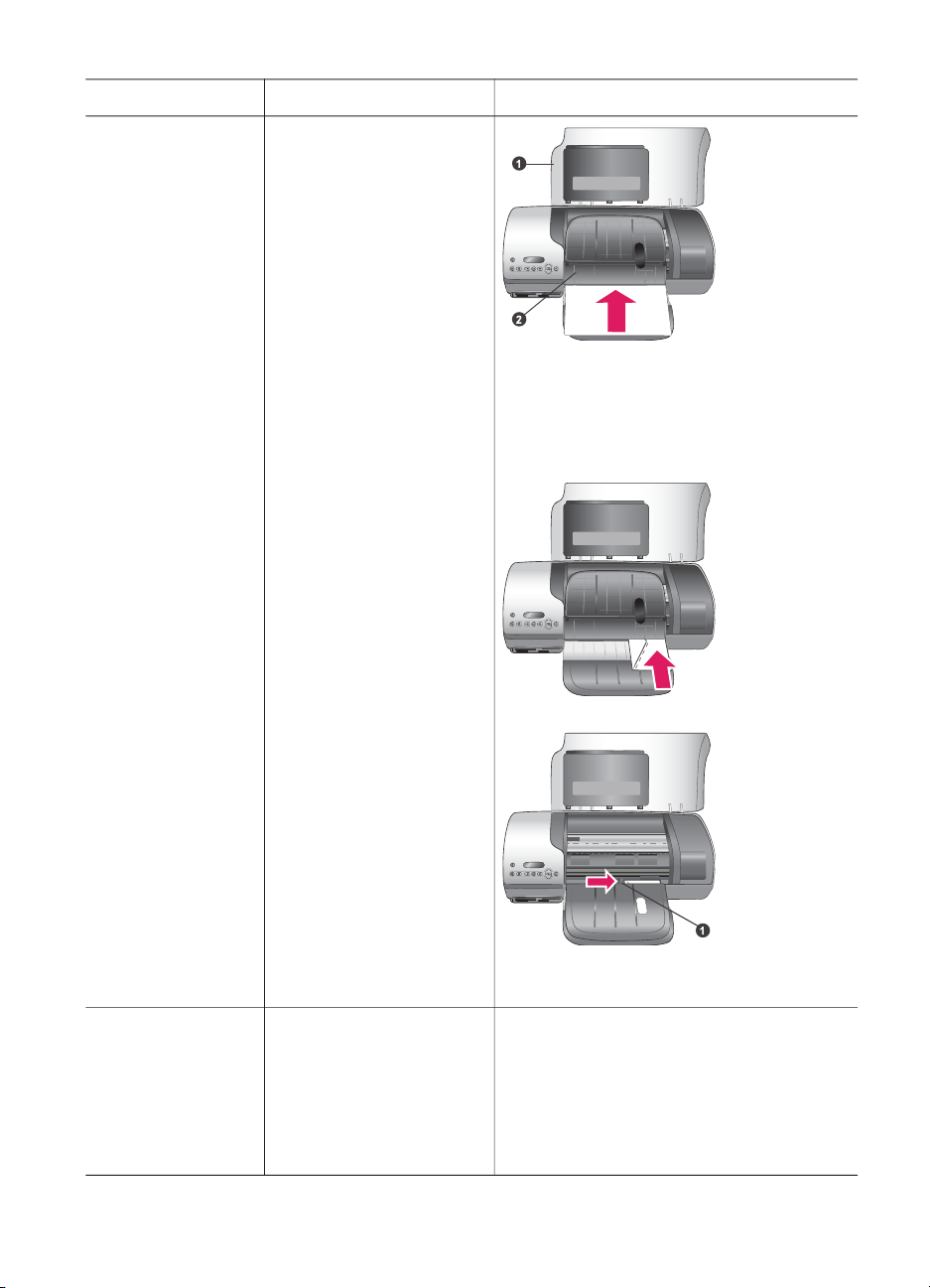
Poglavlje 1
(nastavak)
Vrsta papira Kako ga postaviti Ladica za postavljanje
18 cm (5 x 7
inča)
● Koverte
ispis okrenutom
prema dolje.
Postavite koverte s
prednjom stranom
okrenutom prema
dolje i s preklopom
na lijevoj strani.
Uvucite preklope
unutar koverte kako
bi spriječili
zaglavljivanje papira.
4 Spustite izlaznu
ladicu.
5 Postavite vodilicu
širine papira uz same
rubove papira, a da
ga pri tome ne savija.
6 Spustite gornji pokrov.
1) Gornji pokrov
2) Izlazna ladica
Ulazna ladica – koverte
1) Vodilica širine papira
● Foto-papir
veličine 10 x
15 cm (4 x 6
inča) (sa ili bez
jezička)
● Indeksne
kartice
6 HP Photosmart 7400 series
1 Izvadite papir koji je
postavljen u ulaznu
ladicu.
2 Podignite gornji
pokrov i izvadite
kasetu za foto-papir
iz njenog držača.
Kaseta za foto-papir u ulaznoj ladici
Page 9
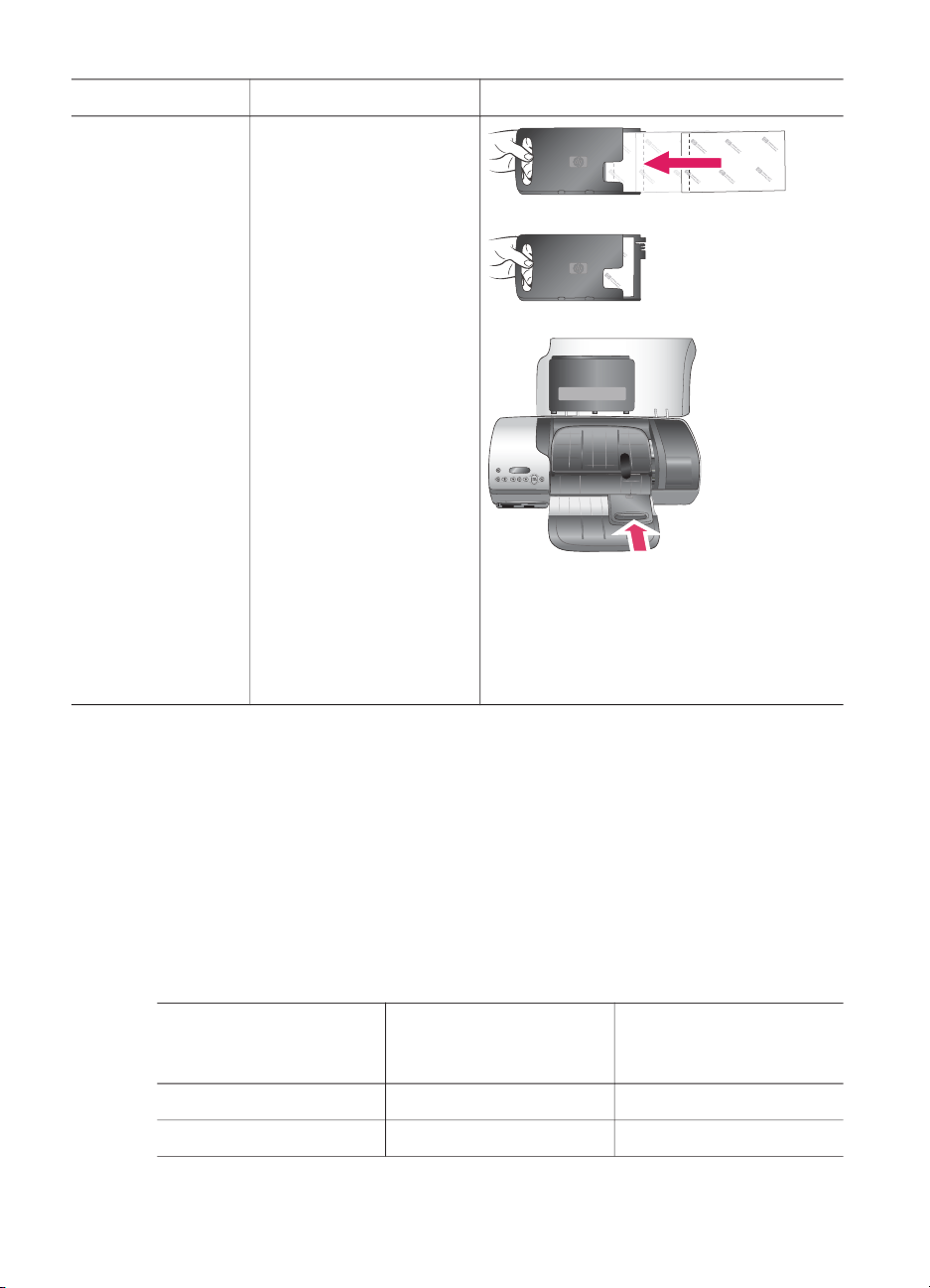
(nastavak)
Vrsta papira Kako ga postaviti Ladica za postavljanje
● Hagaki kartice
● Kartice L-
veličine
3 U kasetu za foto-
papir postavite do 20
listova papira, sa
stranom za ispis
okrenutom prema
dolje. Ako rabite papir
s jezičkom, kraj s
jezičkom gurnite prvi.
4 Podignite izlaznu
ladicu.
5 Poravnajte kasetu za
foto-papir s desnom
stranom ulazne
ladice, a zatim je
gurnite u pisač dok
ne sjedne na svoje
mjesto.
6 Spustite izlaznu
ladicu.
7 Spustite gornji pokrov.
8 Kada završite s
ispisom, izvadite
kasetu za foto-papir,
te je postavite u
držač ispod gornjeg
pokrova.
Informacije o ulošku s tintom
HP Photosmart 7400 series pisač može tiskati fotografije u boji i crno-bijelo. HP nudi
razne vrste uložaka s tintom kako biste mogli izabrati najbolje uloške za vašu namjenu.
Naputak Pogledajte stražnju stranu ovog priručnika za brojeve odabira uloška s
tintom koje možete rabiti uz ovaj pisač.
Za postizanje najboljih rezultata ispisa, HP preporuča uporabu samo izvornih HP
uložaka s tintom. Postavka uloška s tintom koji nije prikazan u ovoj tablici može
rezultirati poništenjem jamstva.
Uporaba odgovarajućih uložaka s tintom
Za ispis…
Fotografije u boji Trobojni HP #57 Foto HP #58
Crno-bijele fotografije Trobojni HP #57 Foto HP #58
HP Photosmart 7400 series priručnik s referencama 7
Postavite ovaj uložak s
tintom u LIJEVI
pregradak
Postavite ovaj uložak s
tintom u DESNI
pregradak
Page 10
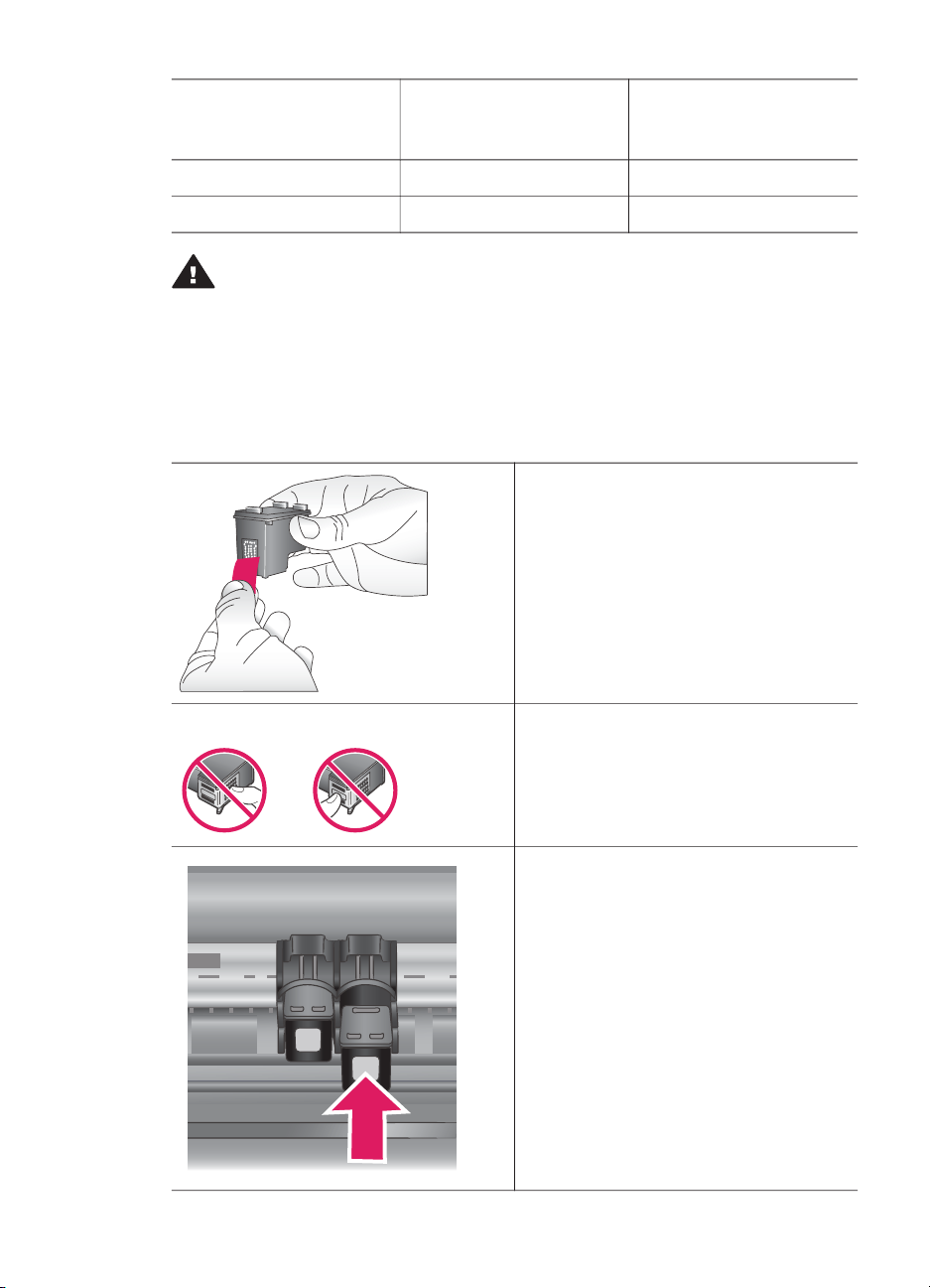
Poglavlje 1
Uporaba odgovarajućih uložaka s tintom (nastavak)
Za ispis… Postavite ovaj uložak s
tintom u LIJEVI
pregradak
Postavite ovaj uložak s
tintom u DESNI
pregradak
Sepija ili antikne fotografije Trobojni HP #57 Foto HP #58
Tekst ili crteži u boji Trobojni HP #57 Crni HP #56
Opreznost Provjerite da li rabite odgovarajuće uloške s tintom - pogledajte
stražnju stranu za brojeve uložaka s tintom koje možete rabiti uz ovaj pisač. I
ne zaboravite, HP ne preporuča promjenu vrste ili ponovno punjenje HP
uložaka. Oštećenja nastala promjenom ili ponovnim punjenjem HP uložaka
nisu pokrivena HP jamstvom.
Za najbolju kvalitetu ispisa, HP preporuča postavku rezervnog uloška s tintom prije
istjecanja datuma utisnutog na kutiji uloška.
Postavka i zamjena uložaka s tintom
Priprema pisača i uložaka
1 Provjerite da li je pisač uključen i da
li je izvađen karton iz unutrašnjosti
uređaja.
2 Podignite gornji pokrov pisača.
3 Skinite jarku ružičastu traku sa
uložaka.
Ne dodirujte mlaznice tinte ili bakrene
kontakte, te ne pokušavajte vratiti traku
na uloške.
Postavljanje uložaka s tintom
1 Ako mijenjate crni ili foto-uložak,
pritisnite prema dolje, a zatim
povucite prema van uložak iz
desnog pregratka.
2 Držite novi crni ili foto-uložak tako
da se naljepnica nalazi na vrhu.
Gurnite uložak, malo nagnut prema
gore, u desni pregradak tako da
bakreni kontakti uđu prvi. Pritisnite
uložak sve dok ne uskoči na svoje
mjesto.
8 HP Photosmart 7400 series
Page 11

Postavka i zamjena uložaka s tintom (nastavak)
Opreznost Kako biste izbjegli
zaglavljivanje nosača uloška s
tintom, provjerite da li je uložak
učvršćen na svom mjestu po
njegovom postavljanju.
3 Ponovite prethodne korake za
postavljanje trobojnog uloška u
lijevi pregradak.
4 Spustite gornji pokrov.
Za normalan rad pisača morate postaviti
oba uloška s tintom.
Naputak Pomoćni ispisni način nudi
mogućnost nastavka tiskanja
čak i u slučaju nestanka tinte
u jednom od uložaka ili
njegove neispravnosti. Za
prijelaz u pomoćni ispisni
način, izvadite uložak s
tintom, te zatvorite gornji
pokrov. Pisač će nastaviti s
radom, ali uz sporiji ispis
lošije kvalitete. Što prije
zamijenite nedostajući uložak.
Za postizanje optimalne kvalitete i brzine
ispisa, poravnajte uloške s tintom po
njihovoj postavci. Provjerite da li je pisač
uključen i spojen na računalo.
Poravnavanje uložaka
1 Stavite običan papir u ulaznu ladicu.
Ako radite s Windows računalom:
a Desnom tipkom miša pritisnite
na ikonu HP Photosmart pisača
na Windows programskoj traci.
b Odaberite Open HP
Photosmart 7400 Series
Toolbox (Otvaranje kutije s
alatima).
c Na jezičku Device Services
(Servisi uređaja) pritisnite
Align the Printer
(Poravnavanje pisača).
Ako radite s Macintosh
računalom:
a Izaberite Calibrate
(Kalibracija) na padajućem
HP Photosmart 7400 series priručnik s referencama 9
Page 12

Poglavlje 1
Postavka i zamjena uložaka s tintom (nastavak)
Kada ne rabite uložak s tintom
izborniku u HP Inkjet Utility
(Uslužni program). Za upute o
pregledanju pomoći HP
Photosmart pisača, pogledajte
Za više informacija.
b Pritisnite Align (Poravnavanje).
2 Za dovršetak poravnavanja uložaka
slijedite upute na zaslonu.
Kada izvadite uložak s tintom koji nije
prazan iz pisača, pohranite ga u
zaštitnik uloška s tintom. Zaštitnik uloška
sprečava sušenje tinte za vrijeme dok je
uložak izvan uporabe. Nepodobna
pohrana uloška s tintom može dovesti
do njegovog neispravnog rada.
➔
Za odlaganje uloška s tintom u
zaštitnik, gurnite uložak s tintom u
zaštitnik pod kutom i učvrstite ga na
mjestu.
Kada ste stavili uložak u zaštitnik,
stavite zaštitnik na mjesto određeno za
pohranu koje se nalazi unutar pisača.
10 HP Photosmart 7400 series
Page 13

Uporaba memorijskih kartica
Nakon što ste snimili fotografije s digitalnim fotoaparatom, izvadite memorijsku karticu
iz fotoaparata i postavite je u pisač kako bi mogli pregledati i tiskati fotografije. Pisač
može čitati slijedeće vrste memorijskih kartica: CompactFlash
Microdrive
Podržani oblici datoteka
Pisač prepoznaje i možete tiskati JPEG ili nekomprimirane TIFF datoteke izravno sa
memorijske kartice. Ako digitalni fotoaparat sprema fotografije u druge vrste datoteka,
spremite datoteke na računalo i tiskajte ih uz pomoć softverske aplikacije. Za više
informacija pogledajte zaslonsku inačicu pomoć HP Photosmart pisača.
Postavljanje memorijskih kartica
Nakon što ste snimili fotografije s digitalnim fotoaparatom, izvadite memorijsku karticu
iz fotoaparata i postavite je u pisač.
™
, MultiMediaCard™, Secure Digital™, SmartMedia™ i xD-Picture Card™.
Opreznost Uporaba bilo koje druge vrste memorijske kartice može oštetiti
memorijsku karticu i pisač.
Opreznost Ne pokušavajte izvaditi memorijsku karticu sve dok žaruljica
memorijske kartice bljeska zeleno.
™
, Memory Sticks,
1 CompactFlash, Microdrive
2 MultiMediaCard, Secure Digital
3 Memory Stick
4 SmartMedia, xD-Picture Card
1 Izvadite sve memorijske kartice postavljene u bilo koji utor memorijske kartice.
Istodobno može biti postavljena samo jedna kartica.
2 Pronađite odgovarajući utor za vašu memorijsku karticu.
3 Postavite memorijsku karticu u utor s bakrenim kontaktima okrenutim prema dolje
ili metalnim kontaktnim otvorima okrenutim prema pisaču.
4 Lagano gurnite memorijsku karticu u pisač dok se ne zaustavi.
Pisač prvo čita memorijsku karticu, a zatim na zaslonu pisača prikazuje indeksni broj
prve fotografije. Ako ste odabir fotografija na kartici radili uz pomoć digitalnog
fotoaparata, na zaslonu pisača se pojavljuje dPF. Za više informacija o odabiru i
ispisu fotografija, pogledajte Odabir fotografija za ispis i Ispis fotografija.
HP Photosmart 7400 series priručnik s referencama 11
Page 14

Poglavlje 1
Pregled fotografija na zaslonu računala
Kada je pisač spojen na računalo, možete postaviti memorijsku karticu u pisač i
pregledati fotografije na zaslonu računala. Ova mogućnost pregleda fotografija je
automatska, te nema potrebe za nekim dopunskim radnjama izvan postavljanja
memorijske kartice u pisač. Za informacije o spajanju pisača na računalo, pogledajte
Instalacija softvera. Za informacije o odabiru fotografija za ispis, pogledajte Odabir
fotografija za ispis.
12 HP Photosmart 7400 series
Page 15

2
Ispis s vašim novim pisačem
Pisač HP Photosmart 7400 series nudi mogućnost ispisa visoko-kvalitetnih fotografija
sa ili bez uporabe računala. U ovom poglavlju ćete naći upute za brzo otpočinjanje
bez pomoći računala, za ispis uz pomoć računala, te za spajanje s drugim osobama
uporabom HP Instant Share mogućnosti.
Ispis bez uporabe računala
Počnite brzo s radom prateći ove lake upute.
Brzi početak
Poslije postavke pisača uz pomoć uputa danih u HP Photosmart 7400 series Setup
Guide (Priručnik za postavku), pogledajte korake koji slijede za ispis od početka do
kraja.
Ovi koraci će vas za nekoliko minuta naučiti kako tiskati od početka do kraja!
Korak 1
Postavite memorijsku karticu
s fotografijama.
Pogledajte Uporaba
memorijskih kartica.
Postavljanje memorijske kartice
Korak 2
Pritisnite Ispis indeksa i
odlučite koje fotografije ćete
tiskati.
Odlučivanje koje fotografije tiskati
HP Photosmart 7400 series priručnik s referencama 13
Page 16

Poglavlje 2
(nastavak)
Ovi koraci će vas za nekoliko minuta naučiti kako tiskati od početka do kraja!
Korak 3
Odaberite raspored i
postavite odgovarajući papir
za namjenu:
● Za ispis tri 10 x 15 cm
(4 x 6 inča) fotografije
po stranici, postavite
papir letter ili A4 veličine
u ulaznu ladicu ILI
● Za ispis jedne 10 x 15
cm (4 x 6 inča)
fotografije po stranici,
postavite foto-papir s
jezičkom 10 x 15 cm (4
x 6,5 inča s jezičkom
0,5 inča) ili foto-papir
bez jezička veličine 10 x
15 cm (4 x 6 inča) u
kasetu za foto-papir.
Odabir rasporeda i postavljanje papira
Papir s jezičkom će
rezultirati u fotografiju
bez obruba, dok će
papir bez jezička imati
za rezultat obrub samo
na jednom rubu.
Pogledajte Informacije o
papiru.
Korak 4
Postavite najbolji uložak s
tintom za ispis koji
namjeravate uraditi.
Pogledajte Informacije o
ulošku s tintom.
Postavka uložaka s tintom
14 HP Photosmart 7400 series
Page 17

(nastavak)
Ovi koraci će vas za nekoliko minuta naučiti kako tiskati od početka do kraja!
Korak 5
1 Pritiskajte Odabir
fotografija
ili
sve
dok se na zaslonu
pisača ne pojavi broj
indeksa fotografije koju
želite tiskati.
2 Pritisnite Odabir
fotografija
za izbor
fotografije za ispis.
Pokraj broja na zaslonu
pisača se pojavljuje
oznaka.
Za više informacije o odabiru
fotografija za ispis,
Odabir fotografija za ispis
pogledajte Odabir fotografija
za ispis.
Korak 6
Za ispis odabranih fotografija
pritisnite Ispis.
Ispis fotografija
Odabir fotografija za ispis
Ako želite… Uradite slijedeće
Izabrati jednu ili više
fotografija
1 Provjerite da li je memorijska kartica još uvijek
postavljena u pisaču.
2 Pogledajte indeks fotografija koji ste tiskali i na
njemu izaberite fotografije za ispis. Zapamtite
njihove odgovarajuće brojeve indeksa.
3
Pritiskajte Odabir fotografija
zaslonu pisača ne pojavi broj indeksa prve
fotografije koju želite tiskati. Pritisnite i držite
pritisnutim gumb za brzo pregledanje brojeva
fotografija.
4
Pritisnite Odabir fotografija
za ispis. Pokraj broja na zaslonu pisača se
pojavljuje oznaka koja označava vaš izbor.
5 Ponovite korake 2 i 3 dok ne izaberete sve
fotografije koje želite tiskati.
ili
sve dok se na
za izbor fotografije
HP Photosmart 7400 series priručnik s referencama 15
Page 18

Poglavlje 2
(nastavak)
Ako želite… Uradite slijedeće
Napomena Za odustajanje od izbora fotografije
pritisnite ponovno Odabir fotografija
za uklanjanje oznake.
Izabrati sve fotografije
na memorijskoj kartici
Ispis fotografija
Za ispis fotografija s memorijske kartice:
1 Postavite memorijsku karticu.
2 Odaberite jednu ili više fotografija na način već opisan u ovom odlomku.
3 Pritisnite Ispis.
Napomena Na nekim fotoaparatima možete naći mogućnost izbornika na kojem
Povezivanje
Uz pomoć računala ostvarite vezu s drugim uređajima i ljudima.
1 Provjerite da li je memorijska kartica još uvijek
postavljena u pisaču.
2 Pritisnite i držite pritisnutim tri sekunde Odabir
fotografija
pojavljuje devet crtica, a zatim se pokraj svakog
indeksnog broja pojavljuje oznaka odabira.
Napomena Za odustajanje od izbora svih fotografija,
možete na fotoaparatu odabirati fotografije za ispis. Fotografije odabrane
na fotoaparatu se nazivaju Digital Print Order Format (DPOF). Ako ste
fotografije odabrali uporabom DPOF mogućnosti, u trenutku kada
postavite memorijsku karticu, na zaslonu pisača se pojavljuje dPF.
Pritisnite Ispis za ispis fotografija odabranih na fotoaparatu ili pritisnite
Odustani za odustajanje od njihovog odabira.
. Za trenutak se na zaslonu pisača
pritisnite i držite pritisnutim tri sekunde
Odabir fotografija
.
Spajanje s računalom
Da biste uradili... Potrebno je...
Ispis s računala na pisač. Universal Serial Bus (USB) 2.0 kabel
sukladan za prijenos podataka pri punoj
brzini dužine 10 stopa (3 metra) ili kraći.
Za upute o spajanju pisača na računalo
uz pomoć USB kabela pogledajte Setup
Guide (Priručnik za postavku).
Spremanje fotografija s memorijske
kartice (postavljene u pisač) na računalo.
16 HP Photosmart 7400 series
Već opisan USB kabel.
Page 19

(nastavak)
Da biste uradili... Potrebno je...
(U HP Image Zone softveru možete
uređivati ili slagati fotografije. Pogledajte
Spremanje fotografija na računalo.)
Razmjenu fotografije uz pomoć HP
Instant Share.
● Već opisan USB kabel.
● Računalo s pristupom na Internet.
Spremanje fotografija na računalo
Ako je pisač spojen s računalom, fotografije je moguće spremiti na Windows ili
Macintosh računalo uporabom gumba Spremi na upravljačkoj ploči pisača.
1 Provjerite da li je pisač spojen s računalom preko USB priključnice na stražnjoj
strani pisača, te da li je instaliran softver koji se nalazi na HP Photosmart 7400
series CD-u.
2 Postavite memorijsku karticu u pisač.
3 Pritisnite Spremi.
4 Pratite upute na zaslonu za spremanje fotografija u odgovarajući direktorij na
računalu.
Napomena Za prestanak spremanja fotografija na računalo pritisnite Odustani.
Spajanje s drugim osobama uz pomoć HP Instant Share
Rabite HP Instant Share za razmjenu fotografija s prijateljima i obitelji putem
elektronske pošte, računalnih albuma ili računalne foto-usluge. Pisač mora biti spojen
uz pomoć USB kabela na računalo koje ima pristup Internetu i instaliran sav HP
softver. Ako pokušavate raditi s HP Instant Share, a bez podrške odgovarajućeg
softvera, pojavljuju se poruke koje vas vode kroz odgovarajuće korake.
Za uporabu HP Instant Share za slanje fotografija:
1 Postavite memorijsku karticu i odaberite fotografije.
2 Pritisnite Spremi za spremanje fotografija na računalo.
3 Za razmjenu fotografija rabite mogućnosti HP Instant Share u HP Image Zone
softveru.
Za informacije o uporabi HP Instant Share pogledajte zaslonsku verziju pomoći u
HP Image Zone.
Ispis bez uporabe računala
Uz sve HP foto-pisače dobivate i HP Image Zone softver koji nudi više mogućnosti za
rad s fotografijama nego ikad prije. Rabite ga za veće stvaralačke mogućnosti s vašim
fotografijama: uređivanje, razmjena, te stvaranje zabavnih radova, kao što su stranice
foto-albuma.
Naravno, morate upoznati i programsku podršku pisača. To je sučelje koje se
pojavljuje uvijek kada započnete s ispisom. Ovaj program upravlja rezolucijom i
bojama na fotografijama. Uobičajen je automatski izbor postavki (što i nije loše kada
ispis radite na običnom papiru). Ali ako tiskate digitalne fotografije sigurno biste i vi
željeli utjecati na postavke u namjeri dobivanja najbolje kvalitete ispisa.
HP Photosmart 7400 series priručnik s referencama 17
Page 20

Poglavlje 2
Za informacije o instalaciji HP Image Zone i programske podrške pisača pogledajte
Instalacija softvera.
Mogućnosti softvera
HP Instant Share
Rabite HP Instant Share za razmjenu
fotografija s prijateljima i obitelji. HP
Instant Share nudi jednostavno:
● slanje slika u elektronskoj pošti, a
bez velikih datoteka u privitku
uporabom HP Instant Share
● stvaranje računalnih albuma za
razmjenu, organizaciju ili pohranu
fotografija
● računalno naručivanje
profesionalno obrađenih ispisa
(raspoloživost zavisi od države/
regije)
Stvaralački projekti
Gdje naći informacije
Za više informacija o uporabi HP Instant
Share uz vaš model pisača, pogledajte
Spajanje s drugim osobama uz pomoć
HP Instant Share.
U zaslonskoj inačici pomoći pritisnite
Use the HP Image Zone (Uporaba HP
Image Zone), a zatim pritisnite Share
your images using HP Instant Share
(Zajedničko korištenje slika
uporabom HP Instant Share).
U zaslonskoj inačici pomoći pritisnite
Use the HP Image Zone (Uporaba HP
Image Zone), a zatim pritisnite Create
projects (Stvaranje projekta).
Razmišljajte izvan okvira foto-albuma.
Uz pomoć HP Image Zone možete vaše
digitalne fotografije rabiti za stvaralačke
projekte kao što su:
● terminalni preslikači za tkaninu
● transparenti
● kalendari
Organizacija fotografija U zaslonskoj inačici pomoći pritisnite
Use the HP Image Zone (Uporaba HP
Image Zone), a zatim pritisnite Manage
your images (Rad sa slikama).
18 HP Photosmart 7400 series
Page 21

(nastavak)
Mogućnosti softvera Gdje naći informacije
HP Image Zone nudi pomoć u radu s
vašim digitalnim fotografijama i video
zapisima u:
● organizaciji fotografija u albume
● pretraživanju fotografija po datumu,
ključnoj riječi i drugim mogućnostima
● automatskom indeksiranju slika
Uređivanje i poboljšavanje fotografija
HP Image Zone nudi mogućnost:
● ručne promjene boja i drugih
prilagodbi za poboljšanje fotografija
prije njihovog ispisa
● dodavanja teksta i slika
● promjene veličine digitalnih
fotografija
Upravljanje ispisom
Opremite se snagom programske
podrške HP Photosmart pisača. Ovaj
softver nudi mogućnost punog
upravljanja načinom ispisa fotografija.
Na raspolaganju je:
● uporaba naprednih postavki boja za
postizanje ispisa najboljih kvaliteta
● ispis u draft kvaliteti za pričuvu tinte
i foto-medija
● uputa kako dobiti najviše iz pisača i
digitalnih fotografija
U zaslonskoj inačici pomoći pritisnite
Use the HP Image Zone (Uporaba HP
Image Zone), a zatim pritisnite Edit
your images (Uredite slike).
U zaslonskoj inačici pomoći pritisnite HP
Photosmart Printer Help.
Učitavajte svakih nekoliko mjeseci novu inačicu softvera pisača kako bi osigurali da
imate posljednje mogućnosti i unapređenja.
Za ažuriranje softvera pisača
Za upute o ažuriranju softvera pisača pogledajte odjeljak Printing from a computer
(Ispis s računala) na User's Guide (Korisnički priručnik) CD-u.
HP Photosmart 7400 series priručnik s referencama 19
Page 22

3
Instalacija softvera
Uz pisač se dobiva i alternativni softver koji možete instalirati na računalo. Poslije
uputa za postavku hardvera pisača koje se nalaze u Setup Guide (Priručnik za
postavku) prijeđite na upute u ovom odlomku za instalaciju softvera. U ovom softveru
se nalazi:
U softveru se nalazi:
Softver
Što softver radi
Upravljački program HP Photosmart
pisača
HP Image Zone softver Nudi mogućnost uređivanja,
Za instalaciju softvera:
Windows korisnici
Važno: Ne pokušavajte spojiti USB
kabel dok to nije zatraženo od vas.
Kada izaberete Typical (Tipična)
instalacija tijekom instalacije HP
softvera, automatski se instalira HP
Image Zone softver i sve funkcije pisača.
1 Stavite HP Photosmart CD u CD-
ROM jedinicu na računalu.
2 Pritisnite Next (Slijedeći) i pratite
upute na zaslonu. Ako se upute ne
pojave na zaslonu, pronađite
datoteku setup.exe na CD-ROM
jedinici i dva puta pritisnite na nju.
Pričekajte nekoliko minuta na
učitavanje datoteka.
Nudi mogućnost ispisa iz aplikacija,
postavljenih na računalu, na HP
Photosmart 7400 series pisač.
Uključena je i zaslonska inačica pomoći.
unapređenja i razmjene fotografija, a
prije nego ih pošaljete na ispis.
Uključena je i računalna pomoć.
Macintosh korisnici
Važno: Ne pokušavajte spojiti USB
kabel dok to nije zatraženo od vas.
1 Stavite HP Photosmart CD u CD-
ROM jedinicu na računalu.
2 Dvaput pritisnite ikonu HP
Photosmart CD.
3 Dvaput pritisnite ikonu HP
Photosmart Install (Instaliranje
HP Photosmart). Za postavku
softvera pisača slijedite upute na
zaslonu.
4 Kad se to od vas zatraži, spojite
USB kabel na USB priključnicu na
stražnjoj strani pisača, a drugu
stranu na USB priključnicu na
računalu.
5 U dijalogu Print (Ispis) odaberite
pisač. Ako se na popisu ne pojavi
pisač pritisnite Edit Printer List
(Uređivanje popisa pisača) za
dodavanje pisača.
20 HP Photosmart 7400 series
Page 23

Za instalaciju softvera: (nastavak)
Windows korisnici Macintosh korisnici
Napomena Ako se pojavi zaslon
Found New
Hardware (Pronađen
je novi hardver)
pritisnite Cancel
(Odustani), odspojite
USB kabel i ponovno
pokrenite instalaciju.
3 Kad se to od vas zatraži, spojite
USB kabel na USB priključnicu na
stražnjoj strani pisača, a drugu
stranu na USB priključnicu na
računalu.
4 Pratite upute na zaslonu sve dok se
instalacija ne završi i računalo
ponovno ne pokrene. Kada se
pojavi stranica čestitke pritisnite
Print a demo page (Ispis demo
stranice).
HP Photosmart 7400 series priručnik s referencama 21
Page 24

4
Podrška i jamstvo
U ovom poglavlju ćete naći informacije u svezi s tehničkom podrškom i jamstvom za pisač.
HP briga o korisnicima
Ako imate problem, pratite ove korake:
1 Provjerite dokumentaciju koju ste dobili uz pisač.
– Setup Guide (Priručnik za postavku): HP Photosmart 7400 series Setup Guide
(Priručnik za postavku) objašnjava kako postaviti pisač.
– User's Guide (Korisnički priručnik): HP Photosmart 7400 series User's Guide
(Korisnički priručnik) objašnjava osnovne mogućnosti pisača, kako raditi s pisačem, a
bez spajanja na računalo, te nudi informacije o rješavanju problema. Ovaj priručnik je
raspoloživ u računalnom obliku na User's Guide (Korisnički priručnik) CD-u.
– HP Photosmart Printer Help (Pomoć za pisač): Zaslonska inačica pomoći nudi
detaljne informacije o uporabi softvera koji dobivate uz pisač. Za više informacija o
pregledanju zaslonske inačice pomoći pogledajte, Za više informacija.
2 Ako ni uz pomoć informacija iz zaslonske inačice pomoći ili User's Guide (Korisničkog
priručnika) niste u mogućnosti riješiti problem, posjetite www.hp.com/support kako bi uradili
slijedeće:
– Pristupili stranicama podrške
– Poslali elektronsku poštu u HP za odgovore na pitanja
– Stupili u kontakt s HP tehničarom u online razgovoru
– Provjerili postojanje novih inačica softvera
Mogućnosti i dostupnost podrške razlikuju se za proizvod, državu/regiju i jezik.
3 Samo za Europu, kontaktirajte vaš lokalni centar prodaje. Ako pisač ima hardversku grešku,
od vas će biti traženo vratiti pisač tamo gdje ste ga i kupili. Servis je besplatan tijekom
trajanja ograničenog jamstva pisača. Nakon razdoblja jamstva zaračunat će vam se cijena
servisa.
4 Ako ne možete riješiti problem uporabom zaslonske inačice pomoći ili HP Web stranica,
pozovite HP brigu o korisnicima na broj za vašu državu ili regiju. Za popis telefonskih
brojeva u državama/regijama pogledajte slijedeću sekciju.
HP briga o korisnicima telefonom
Tijekom trajanja jamstva pisača u mogućnosti ste dobiti besplatnu telefonsku podršku. Za više
informacija o trajanju besplatne podrške pogledajte Izjava o ograničenim jamstvima ili
www.hp.com/support.
Nakon razdoblja besplatne telefonske podrške, HP pomoć je i dalje na raspolaganju uz dodatne
troškove. Za opcije podrške kontaktirajte vašeg lokalnog zastupnika ili nazovite telefonske
brojeve podrške u vašoj državi/regiji.
Za dobivanje HP podrške telefonom nazovite odgovarajući telefonski broj podrške za vašu
lokaciju. Troškovi telefonskog razgovora obračunavaju se prema cjeniku vaše telefonske
kompanije.
Sjeverna Amerika: nazovite 1-800-HP-INVENT (1-800-474-6836). Telefonska podrška za SAD
je raspoloživa na engleskom i španjolskom, 24 sata dnevno, 7 dana tjedno (dani i sati podrške
mogu biti promijenjeni bez prethodne najave). Ova usluga je besplatna tijekom trajanja jamstva.
Usluga servisa može biti naplaćena po isteku jamstva.
Zapadna Europa: Kupci u Austriji, Belgiji, Danskoj, Španjolskoj, Francuskoj, Njemačkoj, Irskoj,
Italiji, Nizozemskoj, Norveškoj, Portugalu, Finskoj, Švedskoj, Švicarskoj i Velikoj Britaniji mogu
potražiti telefonske brojeve podrške za njihovu državu/regiju na www.hp.com/support.
22 HP Photosmart 7400 series
Page 25

www.hp.com/support
61 56 45 43
Argentina
Argentina
Australia
800 171
Brasil (dentro da
grande São Paulo)
Brasil (fora da
grande São Paulo)
Canada
Caribbean
Central America
Chile
Columbia
Costa Rica
Česká republika
Ecuador
(Andinat el)
Ecuador (Pacifitel)
2 532 5222
Greece (international)
Greece (in-country)
Greece (Cyprus)
Guatemala
Magyarország
India
Indonesia
(0) 9 830 4848
Jamaica
(54) 11-4778-8380
0-810-555-5520
13 10 47
(11) 3747-7799
0800-157751
(800) 474-6836
1-800-711-2884
1-800-711-2884
800-360-999
(8621) 38814518
01-800-011-4726
0-800-011-4114 +
1-800-711-2884
261 307 310
1-800-711-2884
1-800-225528
+ 30 210 6073603
801 11 22 55 47
800 9 2649
1-800-999-5105
852-2802 4098
1 382 1111
1 600 44 7737
62 (21) 350 3408
0-800-7112884
0570-000511
+81-3-3335-9800
1588-3003
Malaysia
México (Ciudad de México)
México (fuera de
Ciudad de México)
22 404747
New Zealand
Nigeria 1 3204 999
Pan ama
Per ú
Philippines
Pol ska
Puerto Rico
Republica Dominicana
România
Russia (Moscow)
Russia (St. Petersburg)
800 897 1444
Singapore
Slovakia
South Africa (Intl.)
South Africa (RSA)
Rest Of West Africa
Thailand
71 89 12 22
Trinidad & Tobago 1-800-7112884
Türkiye
Ukraine
800 4520
United States
Ven ezue la
Viêt Nam
For Bangladesh, Brunei,
Cambodia, Pakistan, and
Sri Lanka
1800-80-5405
(55)5258-9922
01-800-4726684
0800 441 147
001-800-7112884
0-800-10111
63 (2) 867-3551
22 5666 000
1-877-232-0589
1-800-7112884
(21) 315 4442
095 797 3520
812 346 7997
65 6272 5300
2 50222444
+ 27 11 2589301
086 0001030
+ 351 213 17 63 80
(02) 8722-8000
66 (2) 353 9000
(212) 444 7171
(380 44) 490 3520
(800) 474-6836
01-800-4746.8368
84 (8) 823 4530
Fax to :
+65-6275-6707
HP Photosmart 7400 series priručnik s referencama 23
Page 26

Poglavlje 4
Kada želite telefonirati
Nazovite HP brigu o korisnicima dok ste pokraj vašeg računala i pisača. Budite spremni za
davanje slijedećih informacija:
● Broj modela pisača (nalazi se na prednjoj strani pisača).
● Serijski broj pisača (nalazi se na donjoj strani pisača).
● Operacijski sustav računala.
● Inačica programske podrške pisača:
– Windows računalo: Kako biste vidjeli broj inačice programske podrške pisača,
pritisnite desnom tipkom miša na ikonu memorijske kartice na Windows programskoj
traci i izaberite About (O).
– Macintosh: Za provjeru inačice programske podrške pisača rabite dijalog Print (Ispis).
● Poruke prikazane na zaslonu pisača ili na zaslonu računala.
● Odgovore na slijedeća pitanja:
– Da li se situacija zbog koje zovete već događala? Da li možete ponoviti situaciju?
– Da li ste dodavali novi hardver ili softver na računalo u vrijeme kada se problem pojavio?
Izjava o ograničenim jamstvima
Izjava o ograničenim jamstvima je posebno izdvojena i nalazi se u kutiji s pisačem.
24 HP Photosmart 7400 series
Page 27

5
Tehnički podaci
Ovo poglavlje nabraja minimalne sustavne zahtjeve za instalaciju softvera pisača i nudi
odabrane tehničke podatke pisača. Na kraju ovog poglavlja nalaze se neke informacije o zaštiti
okoline.
Za cijeli tehnički popis pisača i sustavnih zahtjeva pogledajte zaslonsku inačicu pomoći HP
Photosmart pisača. Za više informacija o pregledanju zaslonske inačice pomoći, pogledajte
Dobrodošli.
Zahtjevi sustava
Dio Minimum za Windows
Operacijski sustav
Procesor
Memorija (RAM) preporučeno 128 MB Mac OS 10.1 do 10.3: 128 MB
Slobodan prostor na disku 500 MB 500 MB
Grafička kartica 800 x 600, 16-bitna ili jača 800 x 600, 16-bitna ili jača
CD-ROM jedinica 4x 4x
Povezivanje PictBridge: rabi prednju
Preglednik Microsoft Internet Explorer
Tehnički podaci pisača
računalo
Microsoft® Windows 98, 2000
Professional, ME, XP Home i
XP Professional
Intel® Pentium® II (ili sličan) ili
jači
priključnicu za fotoaparat
Bluetooth: rabi alternativni
bežični prilagodni član za HP
Bluetooth
5.5 ili noviji
Minimum za Macintosh
Mac® OS X 10.1 do 10.3
G3 ili jači
USB: Mac OS X 10.1 do 10.3
PictBridge: rabi prednju
priključnicu za fotoaparat
Bluetooth: rabi alternativni
bežični prilagodni član za HP
Bluetooth
—
Kategorija Tehnički podaci
Povezivanje USB: Microsoft Windows 98, 2000 Professional, ME, XP
Oblici datoteka slika JPEG Baseline
HP Photosmart 7400 series priručnik s referencama 25
Home i XP Professional; Mac OS X 10.1 do 10.3
TIFF 24-bit RGB nekomprimirani umetak
TIFF 24-bit YCbCr nekomprimirani umetak
TIFF 24-bit RGB packbits umetak
TIFF 8-bit sivi nekomprimirani/packbits
Page 28

Poglavlje 5
(nastavak)
Kategorija Tehnički podaci
TIFF 8-bit u boji nekomprimirani/packbits
TIFF 1-bit nekomprimirani/packbits/1D Huffman
Veličine medija Foto-papir, 10 x 15 cm (4 x 6 inča)
Foto-papir s jezičkom, 10 x 15 cm s jezičkom 1,25 cm (4
x 6 inča s jezičkom 0,5 inča)
Indeksne kartice, 10 x 15 cm (4 x 6 inča)
Hagaki kartice, 100 x 148 mm (3,9 x 5,8 inča)
A6 kartica, 105 x 148 mm (4,1 x 5,8 inča)
Kartica L-veličine, 90 x 127 mm (3,5 x 5 inča)
Kartice L-veličine s jezičkom 90 x 127 mm s jezičkom
12,5 mm (3,5 x 5 inča s jezičkom 0,5 inča)
Podaci o mediju Preporučene maksimalne duljine: 356 mm (14 inča)
Preporučene maksimalne debljine: 292 µm (11,5 mil)
Veličine medija, zadane Foto-papir
76 x 76 mm do 216 x 356 mm (3 x 3 inča do 8,5 x 14 inča)
Običan papir
Letter, 216 x 280 mm (8,5 x 11 inča)
Legal, 216 x 356 mm (8,5 x 14 inča)
Executive, 190 x 254 mm (7,5 x 10 inča)
A4, 210 x 297 mm (8,27 x 11,7 inča)
A5, 148 x 210 mm (5,8 x 8,3 inča)
B5, 176 x 250 mm (6,9 x 9,8 inča)
Kartice
Hagaki, 100 x 148 mm (3,94 x 5,83 inča)
L-veličine, 90 x 127 mm (3,5 x 5 inča)
Kartice L-veličine s jezičkom 90 x 127 mm s jezičkom
12,5 mm (3,5 x 5 inča s jezičkom 0,5 inča)
Indeksna, 76 x 127 mm, 10 x 15 cm i 127 x 203 mm (3 x
5 inča, 4 x 6 inča i 5 x 8 inča)
A6, 105 x 148,5 mm (4,13 x 5,85 inča)
Koverte
Br. 9, 98,4 x 225,4 mm (3,875 x 8,875 inča)
Br. 10, 105 x 240 mm (4,125 x 9,5 inča)
A2 pozivnice, 110 x 146 mm (4,375 x 5,75 inča)
DL, 110 x 220 mm (4,33 x 8,66 inča)
C6, 114 x 162 mm (4,5 x 6,4 inča)
Prilagođene
76 x 127 mm do 216 x 356 mm (3 x 5 inča do 8,5 x 14
inča)
Grafo-folije i listovi s naljepnicama
Letter, 216 x 280 mm (8,5 x 11 inča)
26 HP Photosmart 7400 series
Page 29

(nastavak)
Kategorija Tehnički podaci
A4, 210 x 297 mm (8,27 x 11,7 inča)
Vrste medija Papir (obični, inkjet, foto i beskonačni)
Koverte
Grafo-folije
Naljepnice
Kartice (indeksne, čestitke, Hagaki, A6, L-veličine)
Terminalni preslikači za tkaninu
Memorijske kartice CompactFlash vrsta I i II
Microdrive
MultiMediaCard
Secure Digital
SmartMedia
Sony Memory Sticks
xD-Picture Card
Oblici datoteka podržani od
memorijske kartice
Ladice za papir Ulazna ladica
Kapacitet ladice za papir Ulazna ladica
Ispis: Pogledajte popis podržanih oblika datoteka slike u
ovoj tablici.
Spremanje: Svi oblici datoteka
76 x 127 mm do 216 x 356 mm (3 x 5 inča do 8,5 x 14
inča)
Kaseta za foto-papir
10 x 15 cm (4 x 6 inča) i Hagaki
Izlazna ladica
Sve podržane veličine
100 listova običnog papira
15 koverti
20–40 kartica (zavisno od debljine)
20 listova beskonačnog papira ili naljepnica
25 grafo-folija, terminalnih preslikača za tkaninu ili foto-
papira
Kaseta za foto-papir
24 listova foto-papira
Izlazna ladica
50 listova običnog papira
20 listova foto-papira, beskonačnog papira ili grafo-folija
10 kartica ili koverti
25 listova naljepnica ili terminalnih preslikača za tkaninu
Potrošnja električne energije Ispis: 15 W AC
HP Photosmart 7400 series priručnik s referencama 27
Page 30

Poglavlje 5
(nastavak)
Kategorija Tehnički podaci
U mirovanju: 6,5 W AC
Isključen: 6,5 W AC
Ulošci s tintom 1 crni HP (C6656A)
1 trobojni HP (C6657A)
1 foto HP (C6658A)
USB 2.0 za prijenos podataka
pri punoj brzini
Izjave o okolini
Hewlett-Packard Company se obvezala na proizvodnju kvalitetnih proizvoda u smislu djelovanja
na okolinu.
Zaštita okoline
Pisač je dizajniran s nekoliko osobina smanjenja utjecaja na okolinu. Za više informacija
pogledajte web stranicu HP's Commitment to the Environment (Obveza prema okolini) na
www.hp.com/hpinfo/globalcitizenship/environment/.
Stvaranje ozona
Ovaj proizvod ne stvara zamjetljiv ozonski plin (O3).
Potrošnja energije
Uporaba energije značajno pada za vrijeme rada u ENERGY STAR® načinu koji čuva prirodne
izvore i novac bez utjecaja na rad ovog proizvoda. Ovaj proizvod je označen kao ENERGY
STAR, koji predstavlja dobrovoljni program osnovan za poticaj razvoja energetski učinkovitih
uredskih proizvoda.
Microsoft Windows 98, 2000 Professional, ME, XP Home
i XP Professional
Mac OS X 10.1 do 10.3
HP preporučuje uporabu USB kabela duljine do 10 stopa
(3 metra)
ENERGY STAR je američki registrirani znak za američki EPA. Kao
ENERGY STAR partner, Hewlett-Packard Company je odredila da ovaj
proizvod zadovoljava smjernice ENERGY STAR za učinkovito
upravljanje energijom. Za više informacija pogledajte www.energystar.gov.
Uporaba papira
Ovaj proizvod je prikladan za uporabu papira recikliranog po DIN 19309.
Plastika
Plastični dijelovi teži od 24 grama (0,88 unci) su označeni u skladu s međunarodnim standardom
koji olakšava identifikaciju plastike za recikliranje nakon završenog radnog vijeka pisača.
Podatkovni listovi o sigurnosti materijala
Material Safety Data Sheets (MSDS) (podatkovni listovi o sigurnosti materijala) se mogu dobiti
na HP Web stranici na www.hp.com/go/msds. Kupci bez pristupa na Internet mogu kontaktirati
centar brige o korisnicima.
28 HP Photosmart 7400 series
Page 31

Recikliranje
HP nudi veliki broj programa povrata i recikliranja proizvoda u puno država i partnera, uz jedan
od najvećih centara elektronskog recikliranja u svijetu. HP čuva sredstva ponovnom prodajom
nekih od njegovih najpopularnijih proizvoda.
Ovaj HP proizvod sadrži olovo u lemu što može zahtijevati posebno rukovanje na kraju njegovog
radnog vijeka.
HP Photosmart 7400 series priručnik s referencama 29
Page 32

Declaration of conformity
According to ISO/IEC Guide 22 and EN 45014
Manufacturer’s name and address:
Hewlett-Packard Company, 16399 West Bernardo Drive, San Diego, CA 92127-1899, USA
Regulatory model number:
Declares that the product:
Product name:
Model number(s): Photosmart 7450 (Q3409A)
Power adapters: HP Part # 0950-4404 (domestic)
Conforms to the following product specifications:
Safety:
EMC: CISPR 22: 1997 / EN 55022: 1998, Class B
Supplementary Information:
The Product herewith complies with the requirements of the Low Voltage Directive 73/23/EEC and the EMC Directive
89/336/EEC and carries the CE marking accordingly.
European Contact for regulatory topics only: Hewlett Packard GmbH, HQ-TRE, Herrenberger Strasse 140, D-71034
Böblingen Germany. (FAX +49-7031-14-3143)
SDGOA-0401
Photosmart 7400 series (Q3409A)
HP Part # 0950–4401 (international)
IEC 60950: 3rd Edition: 1999
EN 60950:2000
UL 60950:2000/CSA 22.2 Br. 60950-00
NOM 019–SFCI-1993
GB4943:2001
CISPR 24: 1997 / EN 55024: 1998
IEC 61000-3-2: 2000 / EN 61000-3-2: 2000
IEC 61000-3-3/A1: 2001 / EN 61000-3-3/A1: 2001
CNS13438: 1998, VCCI-2
FCC Part 15-Class B/ICES-003, Issue 2
GB9254: 1998
